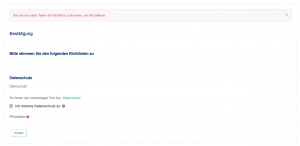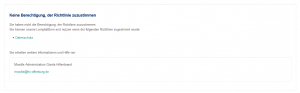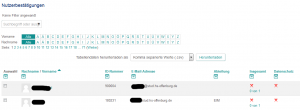Richtlinien: Unterschied zwischen den Versionen
Keine Bearbeitungszusammenfassung |
|||
| Zeile 85: | Zeile 85: | ||
# Klicken Sie die neue Rolle an und weisen Sie den minderjährigen Nutzer/innen die neue Rolle zu. | # Klicken Sie die neue Rolle an und weisen Sie den minderjährigen Nutzer/innen die neue Rolle zu. | ||
== | ==Nutzerbestätigungen== | ||
[[File: | [[File:nutzerbestätigungen.png|thumb|Übersicht der Nutzerbestätigungen]] | ||
Die Moodle-Administration und alle Nutzer/innen mit dem Recht [[Capabilities/tool/policy:viewacceptances|Bericht über Einwilligungen anzusehen]] haben Zugriff auf die Seite ''Website-Administration > Nutzer/innen > Datenschutz und Richtlinien > Nutzerbestätigungen''. Auf dieser Seite können sie | |||
* Nutzerbestätigungen ansehen | |||
* Filtern nach Richtlinie, Recht, Status oder Rolle | |||
* im Namen eines anderen Nutzers zustimmen | |||
* Tabellendaten herunterladen | |||
Nutzerbestätigungen für einzelnen Richtlinien können auch über die Seite ''Website-Administration > Nutzer/innen > Datenschutz und Richtlinien > Richtlinien verwalten'' angesehen werden. Klicken Sie dazu auf dieser Seite den entsprechenden Link in der Spalte ''Bestätigungen'' an. | |||
==Giving consent on behalf of other users== | ==Giving consent on behalf of other users== | ||
Version vom 20. Juli 2018, 09:27 Uhr
Vorlage:Zum Überarbeiten Das Richtlinien-Plugin stellt einen neuen Anmeldeprozess bereit. Das Plugin bietet die Möglichkeit, mehrere Richtlinien (Nutzung, Datenschutz, Drittanbieter) zu definieren, die Zustimmung der Nutzer/innen zu verfolgen, sowie Richtlinien zu aktualisiern und zu versionieren.
Das Plugin ist Teil der Datenschutz-Funktionalitäten von Moodle und unterstützt dabei, Moodle den Anforderungen der DSGVO entsprechend zu betreiben. Es ist ab Moodle 3.4.2 verfügbar (als separates Plugin) und gehört ab Moodle 3.5 zum Standardpaket von Moodle.
Richtlinien-Plugin aktivieren
- Gehen Sie auf die Seite Website-Administration > Nutzer/innen > Datenschutz und Richtlinien > Richtlinieneinstellungen.
- Im Auswahlmenü Datenschutz der Website wählen Sie die Option Richtlinien (tool_policy).
- Save changes.
Danach erscheinen zwei neue Punkte unter Website-Administration > Nutzer/innen > Datenschutz und Richtlinien:
- Richtlinien verwalten
- Nutzerbestätigungen
Beachten Sie, dass dann die Angaben unter URL zur Datenschutzinformation und URL zur Datenschutzinformation für Gäste ignoriert werden. Sie gelten nur, wenn im Auswahlmenü Datenschutz der Website die Option Standard (Core) gewählt ist.
Richtlinien hinzufügen und verwalten
Administrator/innen oder andere Nutzer/innen mit dem Recht, Richtlinien zu verwalten können auf der Seite Einstellungen > Website-Administration > Datenschutz und Richtlinien > Richtlinien verwalten folgende Einstellungen vornehmen:
- Richtlinien / Datenschutzregelung / Regelungen zur Datenweitergabe an Dritte für alle Nutzer/innen, authentifizierte Nutzer/innen oder Gäste hinzufügen
- Status der verschiedenen Richtlinien ändern
- Ansehen, wie viele Nutzer/innen (in Prozent) den jeweiligen Richtlinien zugestimmt haben
- Richtlinien bearbeiten und angeben, ob es sich um eine geringfügige Änderung handelt (bei der eine erneute Zustimmung der Nutzer/innen nicht erforderlich ist) oder nicht.
- Aktuelle und ältere Versionen der Richtlinien ansehen
- Reihenfolge ändern, in der die Richtlinien den Nutzer/innen angezeigt werden
Wenn Sie eine neue Richtlinie hinzufügen wollen, gehen Sie folgendermaßen vor:
- Gehen Sie auf die Seite Einstellungen > Website-Administration > Datenschutz und Richtlinien > Richtlinien verwalten.
- Klicken Sie auf den Button Neue Richtlinie.
- Füllen Sie das Formular aus und klicken Sie auf den Button Speichern.
Sobald eine Richtlinie hinzugefügt ist, können Sie sie bearbeiten oder deaktivieren. Sobald Nutzer/innen einer Richtlinie zugestimmt haben, können Sie diese jedoch nicht mehr löschen.
Einer Richtlinie zustimmen
Alle Nutzer/innen (ausgenommen: Administrator/innen) müssen jeder Richtlinie zustimmen, die für Authentifizierte Nutzer/innen oder für Alle Nutzer/innen definiert wurde, bevor sie mit Moodle arbeiten können.
Wenn eine neue Richtlinie definiert wird, werden die Nutzer/innen bei der nächsten Anmeldung aufgefordert zuzustimmen. Dasselbe gilt, wenn eine bestehende Richtlinie in größerem Umfang geändert wird (d.h. die Checkbox Geringfügige Veränderungen nicht markiert ist).
Wenn die Selbstregistrierung aktiviert ist, müssen neue Nutzer/innen allen Richtlinien zustimmen, die auf der Moodle-Site definiert sind, bevor sie die Registrierung abschließen können. Wenn in den Datenschutzeinstellungen die Altersfeststellung für Datenverarbeitung aktiviert ist (neu ab Moodle 3.4.2), dann werden neue Nutzer/innen beim Anlegen ihres Nutzerkontos aufgefordert, ihr Alter und ihr Land anzugeben. Wenn sie jünger sind, als in der Altersfeststellung für das zugehörige Land angegeben, dann wird eine Aufforderung angezeigt, dass sich die Eltern oder Erziehungsberechtigten an den Datenschutzverantwortlichen wenden sollen, der als Kontakt für Datenschutzanfragen angegeben ist.
Richtlinien für Gäste
Wenn sich Nutzer/innen als Gast anmelden, wird unten im Brwoser ein Fenster mit Links zu allen Richtlinien angezeigt, die für Alle Nutzer/innen oder für Gäste definiert sind.
Minderjährige
Moodle kann so konfiguriert werden, dass Nutzer/innen, die jünger sind als in der Einstellung Altersfeststellung angegeben ist, nicht selbst den Richtlinien zustimmen dürfen.
Dazu müssen Sie Minderjährigen das Recht Einwilligung zu den Richtlinien entziehen. Minderjährige können dann erst mit Moodle arbeiten, wenn ein Berechtigter an ihrer Stelle den Richtlinien zugestimmt hat.
Moodle-Installationen mit mehrheitlich minderjährigen Nutzer/innen
Wenn die Mehrheit Ihrer Nutzer/innen Minderjährige sind, dann entziehen Sie das Recht Einwilligung zu den Richtlinien in der Rolle Authentifizierte/r Nutzer/in und legen für die Minderheit der Nutzer/innen, die selbst zustimmen dürfen, eine neue Rolle mit dem Recht Einwilligung zu den Richtlinien an.
Im Einzelnen ist folgendes zu tun:
Für die Minderjährigen:
- Gehen Sie auf die Seite Website-Administration > Nutzer/innen > Rechte ändern > Rollen verwalten.
- Bearbeiten Sie die Rolle Authentifizierte/r Nutzer/in und setzen Sie das Recht Einwilligung zu den Richtlinien auf Verbieten.
- Speichern Sie die Änderungen.
Für die Nutzer/innen, die selbst zustimmen dürfen:
- Gehen Sie auf die Seite Website-Administration > Nutzer/innen > Rechte ändern > Rollen verwalten.
- Klicken Sie auf den Button Neue Rolle hinzufügen.
- Geben Sie der Rolle einen Namen, z.B. "Berechtigt zuzustimmen", eine Kurzbezeichnung und eine Beschreibung.
- Markieren Sie die Checkbox Kernsystem bei der Einstellung Kontexttypen, in denen diese Rolle möglicherweise zugewiesen ist.
- Setzen Sie das Recht Einwilligung zu den Richtlinien auf Erlauben.
- Klicken Sie auf den Button Neue Rolle erzeugen.
- Gehen Sie auf die Seite Website-Administration > Nutzer/innen > Rechte ändern > Globale Rollen.
- Klicken Sie die neue Rolle an und weisen Sie den Nutzer/innen, die selbst zustimmen dürfen, die neue Rolle zu.
Moodle-Installationen mit wenigen minderjährigen Nutzer/innen
Umgekehrt: Wenn Sie nur wenige Minderjährige haben, die nicht selbst zustimmen dürfen, dann definieren Sie für diese Personengruppe eine neue Rolle, der Sie das Recht Einwilligung zu den Richtlinien entziehen. Allen anderen Nutzer/innen ist es automatisch erlaubt, selbst zuzustimmen, weil in ihrer Rolle als Authentifizierte Nutzer/innen die Fähigkeit Einwilligung zu den Richtlinien standardmäßig auf Erlauben gesetzt ist.
Im Einzelnen ist folgendes zu tun:
- Gehen Sie auf die Seite Website-Administration > Nutzer/innen > Rechte ändern > Rollen verwalten.
- Klicken Sie auf den Button Neue Rolle hinzufügen.
- Geben Sie der Rolle einen Namen, z.B. "Minderjährige", eine Kurzbezeichnung und eine Beschreibung.
- Markieren Sie die Checkbox Kernsystem bei der Einstellung Kontexttypen, in denen diese Rolle möglicherweise zugewiesen ist.
- Setzen Sie das Recht Einwilligung zu den Richtlinien auf Verbieten.
- Klicken Sie auf den Button Neue Rolle erzeugen.
- Gehen Sie auf die Seite Website-Administration > Nutzer/innen > Rechte ändern > Globale Rollen.
- Klicken Sie die neue Rolle an und weisen Sie den minderjährigen Nutzer/innen die neue Rolle zu.
Nutzerbestätigungen
Die Moodle-Administration und alle Nutzer/innen mit dem Recht Bericht über Einwilligungen anzusehen haben Zugriff auf die Seite Website-Administration > Nutzer/innen > Datenschutz und Richtlinien > Nutzerbestätigungen. Auf dieser Seite können sie
- Nutzerbestätigungen ansehen
- Filtern nach Richtlinie, Recht, Status oder Rolle
- im Namen eines anderen Nutzers zustimmen
- Tabellendaten herunterladen
Nutzerbestätigungen für einzelnen Richtlinien können auch über die Seite Website-Administration > Nutzer/innen > Datenschutz und Richtlinien > Richtlinien verwalten angesehen werden. Klicken Sie dazu auf dieser Seite den entsprechenden Link in der Spalte Bestätigungen an.
Giving consent on behalf of other users
An admin or any user with the capability Einwilligung zu den Richtlinien im Namen einer anderen Person can give consent on behalf of minors or when a written consent was obtained offline.
Giving consent on behalf of multiple users
Users with capability Einwilligung zu den Richtlinien im Namen einer anderen Person in the system context, such as managers, can give consent on behalf of multiple users as follows:
- Go to 'User agreements' in the Site administration.
- If necessary, filter by 'Permission: Can not agree'.
- To give consent for multiple policies, tick the box next to selected users' names then click the consent button.
- To give consent for a single policy, click the red cross next to the user's name.
When giving consent on behalf of other users, there is an opportunity to add some remarks. Clicking on the link in the Overall column gives an overview with details of who gave consent and when, together with any remarks.
Giving consent on behalf of a child
A parent or guardian may be allowed to give consent on behalf of their child by giving them the capability Einwilligung zu den Richtlinien im Namen einer anderen Person in the user context. See the Eltern-Rolle for details of how to create the role and assign a parent to a student. The parent or guardian will then be able to give consent as follows:
- Go to the child's profile page.
- Click the link 'Policies and agreements'.
- Click the red cross next to the policy name.
Rechte
- Einwilligung zu den Richtlinien - erlaubt für die Rolle authentifizierte/r Nutzer/in
- Richtlinien verwalten - erlaubt für die Rolle Manager/in
- Einstellungen zum Schutz persönlicher Daten verwalten - erlaubt für die Rolle Manager/in
- Bericht über Einwilligungen ansehen - erlaubt für die Rolle Manager/in
- Einwilligung zu den Richtlinien im Namen einer anderen Person - erlaubt für die Rolle Manager/in
Siehe auch
- Moodle GDPR Sandbox Demo Site zum Testen der Funktionalitäten der DSGVO-Plugins